Google Chrome दुनिया के सबसे लोकप्रिय ब्राउज़रों में से एक है। उसकी कार्यक्षमता सरल और सुविधाजनक है, यह काफी काम करता है। डाउनलोड गति तत्काल पृष्ठ। इसे अभी अधिकारी से डाउनलोड करें साइट। क्रोम ब्राउज़र आपको टैब, इतिहास का उपयोग करने की अनुमति देता है और इसके लिए आपके द्वारा उपयोग किए जाने वाले सभी उपकरणों पर बुकमार्क आपको सभी उपकरणों पर अपने खाते में लॉग इन करना होगा।

क्रोम ब्राउज़र कैसे डाउनलोड करें
ब्राउज़र डाउनलोड करना आधिकारिक Google साइट से सबसे अच्छा है। क्रोम, इसलिए आपको नवीनतम संस्करण और सुरक्षा मिलती है एक कंप्यूटर
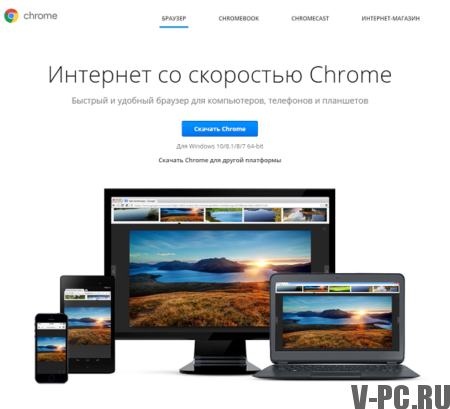
कंप्यूटर पर क्रोम कैसे स्थापित करें
वेब ब्राउज़ करने के लिए Google Chrome डाउनलोड और इंस्टॉल करें। अगर आपको फ्लैश, प्लगइन्स, खोज, पॉप अप की समस्याएं हैं विभिन्न विंडोज़ या ब्राउज़र संस्करण को अद्यतन करने में समस्याएँ, हम सलाह देते हैं कि आप ब्राउज़र को फिर से इंस्टॉल करें। आइए विस्तार से विचार करें कि कैसे सभी ऑपरेटिंग सिस्टम के लिए Chrome इंस्टॉल करें:
यदि आप नवीनतम संस्करण में Google Chrome को अपग्रेड भी कर सकते हैं आपने यह प्रोग्राम स्थापित किया है।
विंडोज निर्देश:
- स्थापना फ़ाइल डाउनलोड करें।
- भागो या क्लिक करें सहेजें।
- इंस्टॉलेशन फ़ाइल को चलाने के लिए, डबल-क्लिक करें उसे। होम पेज सेटिंग और हिस्ट्री अपने आप हो जाएगी आपके द्वारा उपयोग किए जाने वाले ब्राउज़र से आयातित डिफ़ॉल्ट रूप से।
- अब आप Chrome ब्राउज़र लॉन्च कर सकते हैं।
- Windows7। स्थापना पूर्ण होने पर, क्रोम विंडो अपने आप खुल जाएगी।
- Windows8 और Windows8.1। खुलने वाला डायलॉग बॉक्स, नेक्स्ट पर क्लिक करें डिफ़ॉल्ट ब्राउज़र चुनें।
- विंडोज 10। स्थापना पूर्ण होने पर, क्रोम विंडो अपने आप खुल जाएगी। उसके बाद आप कर सकते हैं Chrome डिफ़ॉल्ट ब्राउज़र है।
मैक ओएस निर्देश
- स्थापना फ़ाइल डाउनलोड करें
- डाउनलोड की गई Google Chrome कडी फ़ाइल खोलें।
- आइकन को एप्लिकेशन फ़ोल्डर में खींचें। यदि आपने नहीं किया है व्यवस्थापक अधिकार, आपको प्रमाणित करने की आवश्यकता होगी। अगर यह संभव नहीं है, आइकन को उस फ़ोल्डर में खींचें जिसे आपके पास है एक एक्सेस राइट है, उदाहरण के लिए, डेस्कटॉप पर।
- Chrome ब्राउज़र लॉन्च करें। होम पेज सेटिंग्स और आपके द्वारा ब्राउज़र से इतिहास स्वचालित रूप से आयात किया जाएगा डिफ़ॉल्ट रूप से उपयोग करें।
- खोजक खोलें।
- Google Chrome के दाईं ओर पैनल में आइकन पर क्लिक करें।
लिनक्स निर्देश
Chrome ब्राउज़र अन्य प्रोग्रामों की तरह ही स्थापित होता है। सुनिश्चित करें कि आपके पास व्यवस्थापक अधिकार और पूर्ण हैं निम्नलिखित क्रियाएं:
- स्थापना पैकेज डाउनलोड करें।
- पैकेज खोलने के लिए ओके पर क्लिक करें।
- पैकेज स्थापित करें पर क्लिक करें।
- Google Chrome डेटा स्वचालित रूप से सॉफ़्टवेयर में जुड़ जाएगा प्रबंधक। आवश्यकतानुसार अद्यतन स्थापित किए जाते हैं।
Google Chrome ब्राउज़र सिस्टम आवश्यकताएँ
विंडोज के लिए:
- विंडोज 7, विंडोज 8, विंडोज 8.1, Windows10 या बाद का।
- इंटेल पेंटियम 4 या बाद के प्रोसेसर के साथ SSE2 समर्थन।
Mac OS के लिए:
- OS X Mavericks 10.9 या बाद का।
लिनक्स के लिए:
- Ubuntu14.04 (64-बिट) या बाद में, Debian8 या बाद में, OpenSUSE13.1 या बाद में, फेडोरा Linux21 या बाद में।
- इंटेल पेंटियम 4 या बाद में प्रोसेसर सपोर्ट के साथ SSE2।
